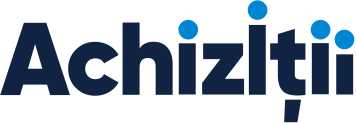Для того, чтобы опубликовать план закупок, Вам необходимо:
А. Войдите в «Кабинет», вкладка Планы и Бюджет — Бюджет.

Б. Нажать на кнопку: «Создать бюджетную линию«.
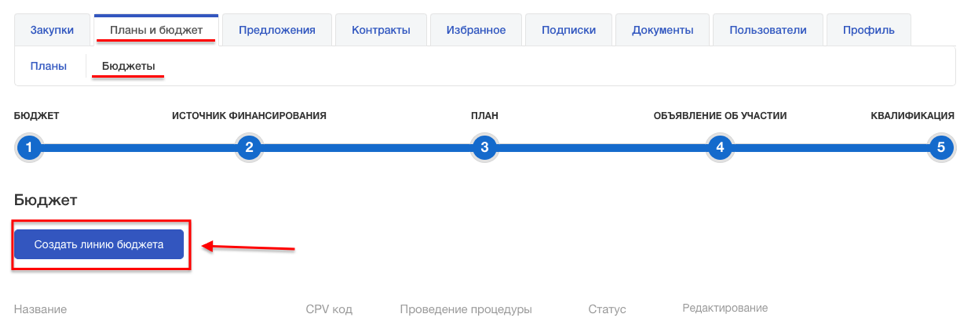
В. Заполните всю обязательную информацию, после чего нажмите «Сохранить и продолжить» внизу страницы.
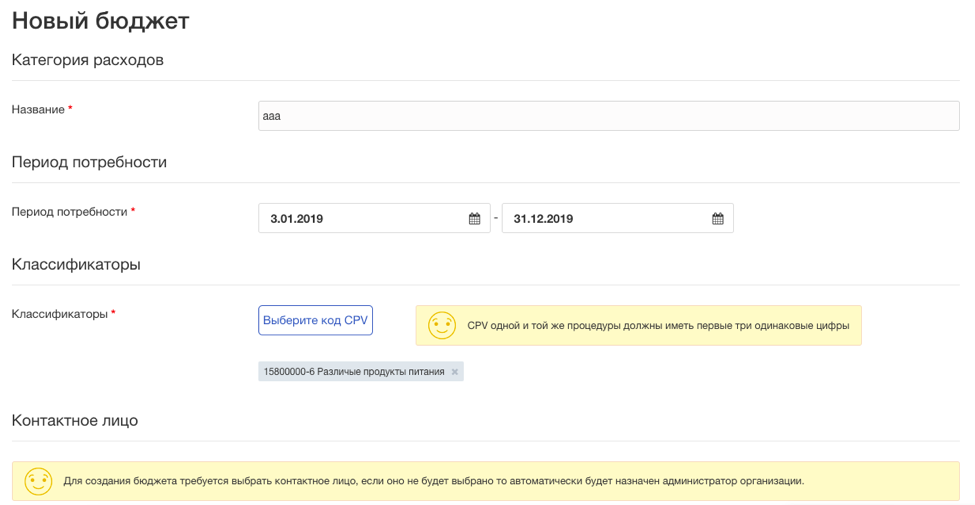
Внимание: Период необходимости начинается с момента публикации процедуры на товар-услуги-работы и заканчивается датой последнего срока доставки. Код CPV указывается из II — ой группы EX: (XXX00000-Y).
Г. После заполнения данных о бюджете, необходимо добавить источник финансирования. В случае, если у Вас несколько источников финансирования, они добавляются последовательно.
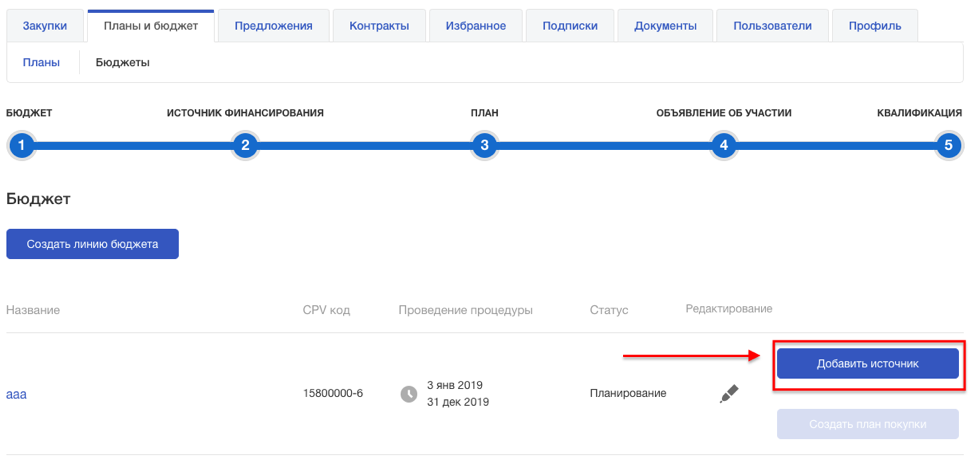
Заполняете все поля и нажимаете на кнопку «Сохранить и продолжить«.

Д. Указанные источники финансирования отображаются непосредственно под названием процедур. После добавления источника финансирования кнопка «Создать план закупки» активируется.

Е. Нажмите на кнопку «Создать план закупки«, выберите тип процедуры и подтвердите Ваш выбор для того, чтобы перейти к следующему шагу.
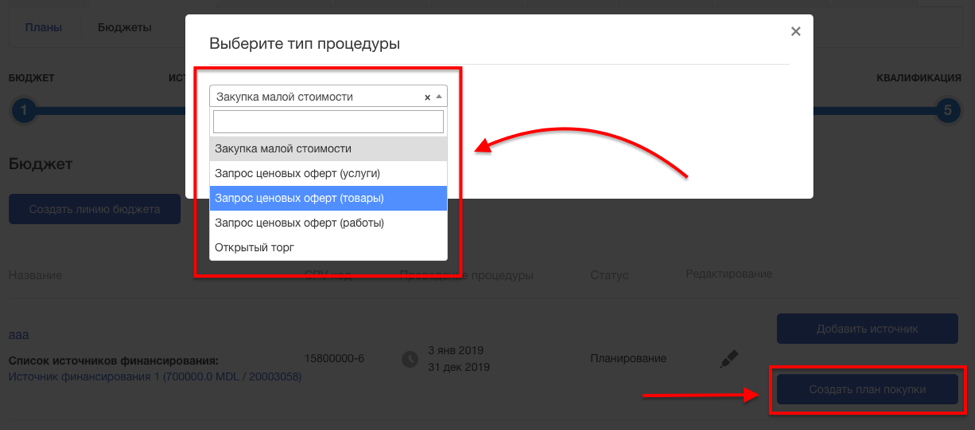
Ж. Заполните необходимую информацию, добавьте «Бюджет» и нажмите кнопку «Отправить».
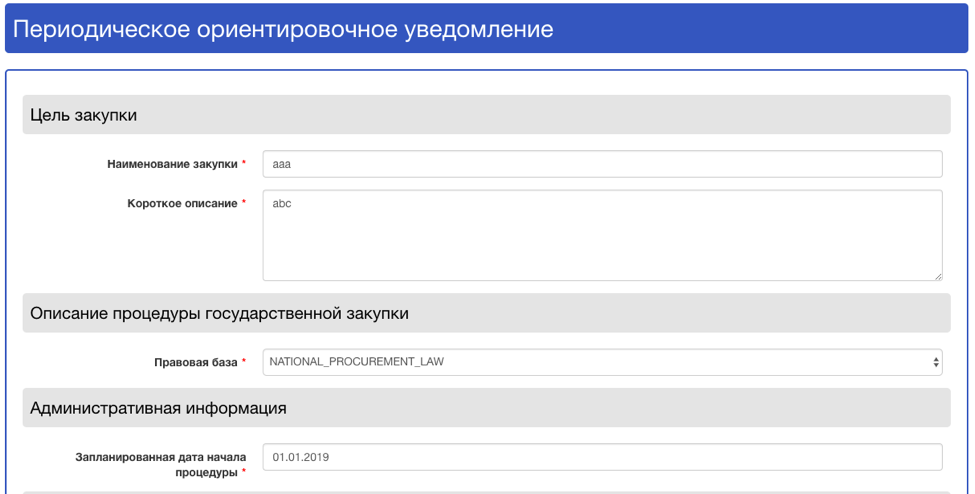
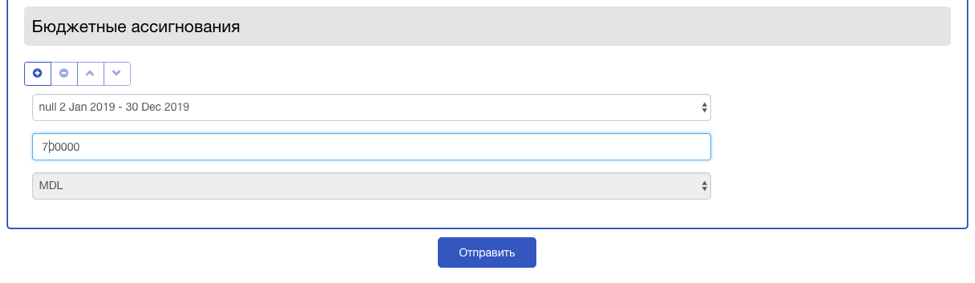
Внимание: Дата начала процедуры закупки — указывается только ориентировочный месяц. В случае, когда у Вас несколько источников финансирования, нажмите на «+» и у Вас будет возможность выбрать каждый источник финансирования в отдельности.
З. Следующая страница, которая Вам откроется — это подтверждение, что Вы успешно создали План закупки.
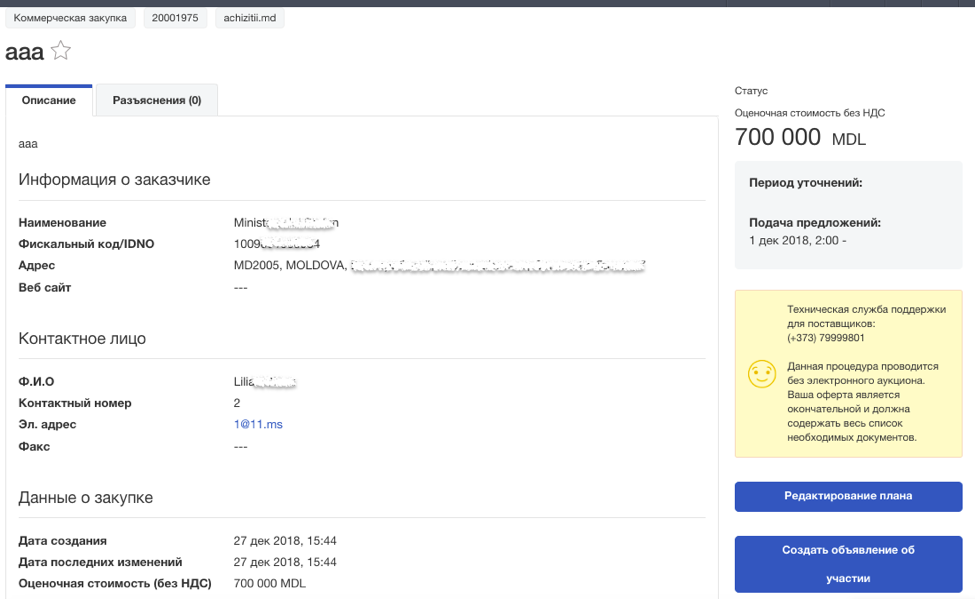
Внимание: Для того, чтобы найти опубликованный План закупок, Вам необходимо: войти в Кабинет — Планы и бюджет — Планы. Для продолжения публикации данной процедуры необходимо нажать: «Создать объявление об участии» и заполнить все необходимые поля.